
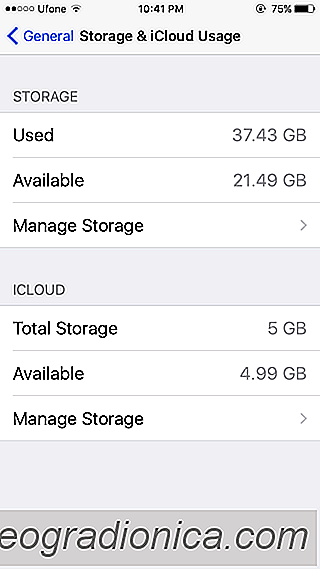
A Apple aumentou a quantidade de espaço de armazenamento que você pode obter em um iPhone com a linha iPhone 7. Agora você pode obter até 256 GB no iPhone 7 e no iPhone 7 Plus. Infelizmente, o preço deste armazenamento é alto e os modelos finais mais altos não são fáceis de pagar. Se você tem um modelo de iPhone mais antigo, é provável que você tenha apenas 32 GB ou 16 GB de espaço em seu dispositivo, e o iOS já esteja usando um pouco disso. Se você está com pouco espaço, mas não pode comprar um iPhone com mais espaço de armazenamento, há uma maneira rápida de liberar algum espaço; basta baixar um aplicativo grande.
Encontre um aplicativo grande na App Store, algo que tenha no mĂnimo 1 GB ou mais de tamanho. Sua aposta mais segura Ă© procurar na categoria Jogos. VocĂŞ pode tentar Fallout Shelter, que Ă© 1.11GB e Ă© gratuito. Inicie o download mesmo se vocĂŞ nĂŁo tiver espaço suficiente para isso.
Se vocĂŞ acessar o aplicativo Configurações, poderá ver quanto espaço cada aplicativo em seu telefone consome em Geral> Armazenamento do iCloud Usage. Quando vocĂŞ iniciar o download do aplicativo, o iOS tentará criar espaço e vocĂŞ observará a alteração nessa tela especĂfica. O espaço ocupado por alguns aplicativos diminuirá para que vocĂŞ possa baixar o aplicativo.
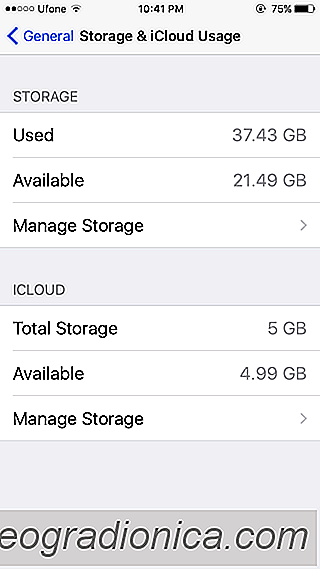

ApĂłs o download do aplicativo, vocĂŞ poderá excluĂ-lo e aproveitar o espaço livre.
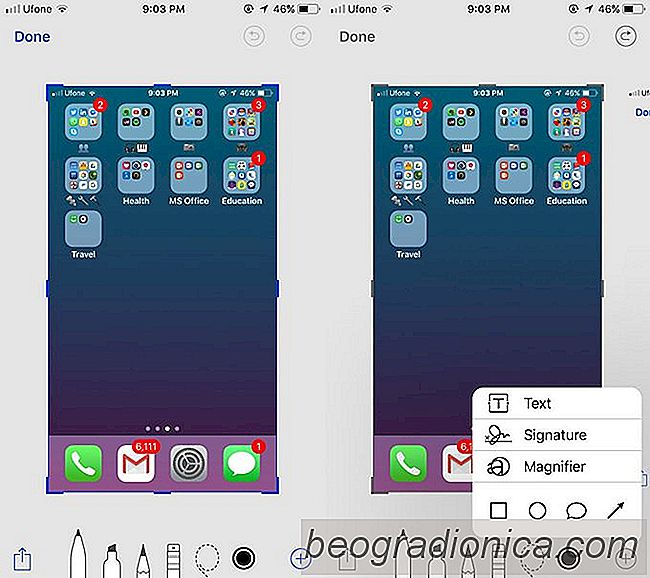
Como marcar as capturas de tela no iOS 11
No iOS 9, a Apple adicionou um recurso de marcação ao aplicativo Mail. Se você estivesse anexando uma imagem a uma mensagem, poderia desenhar sobre ela, ampliar uma parte dela e adicionar sua assinatura a ela, entre outras coisas. Este recurso de marcação existia apenas no aplicativo Mail. O editor de marcação não pôde ser acessado no aplicativo Fotos.

Como controlar a reprodução do Chromecast no YouTube no Centro de controle no iOS
A utilização de um Chromecast a partir de um dispositivo Android Ă© uma experiĂŞncia muito superior em comparação com a utilização do Chromecast a partir de um dispositivo iOS. A integração do Chromecast Ă© incorporada em todo o Android e quase todos os aplicativos do Google sĂŁo compatĂveis. O mesmo nĂŁo pode ser dito sobre os aplicativos do Google para iOS.